首页 > 电脑教程
为您win10系统锁屏后黑屏的解决技巧
2021-12-01 14:07:52 电脑教程
今天教大家一招关于win10系统锁屏后黑屏的解决方法,近日一些用户反映win10系统锁屏后黑屏这样一个现象,当我们遇到win10系统锁屏后黑屏这种情况该怎么办呢?我们可以 1、按下“Win+i”组合键打开【Windwos 设置】,在下面点击【轻松使用】; 2、在左侧点击“其他选项”,在右侧我们将【在Windwos 中播放动画】的开关关闭即可。下面跟随小编脚步看看win10系统锁屏后黑屏详细的解决方法:
解决方法一:
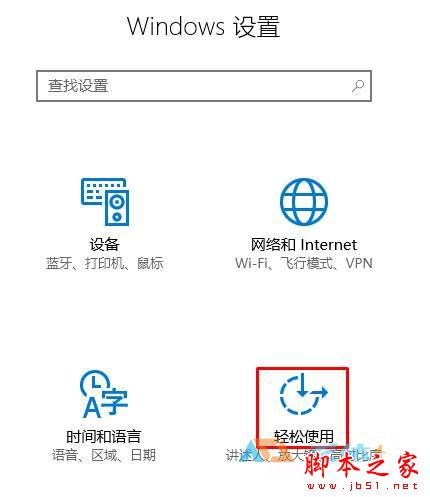
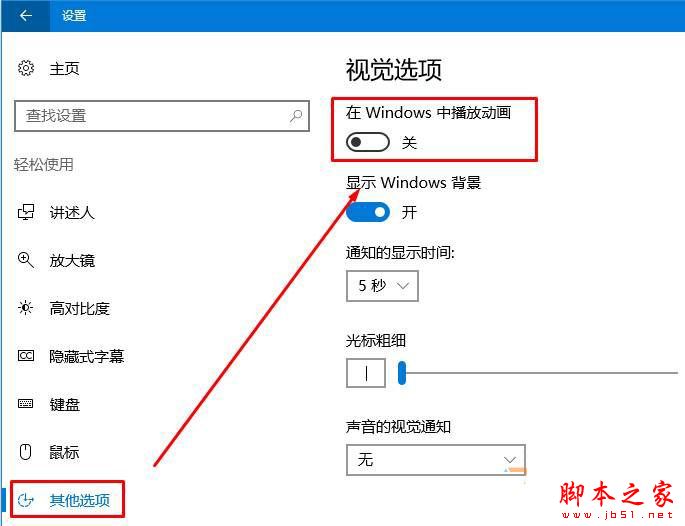
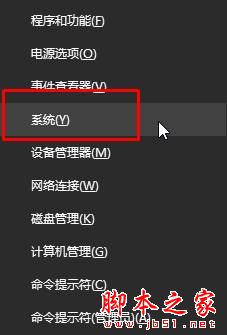
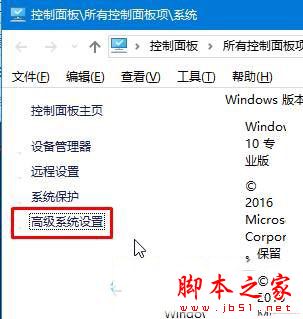
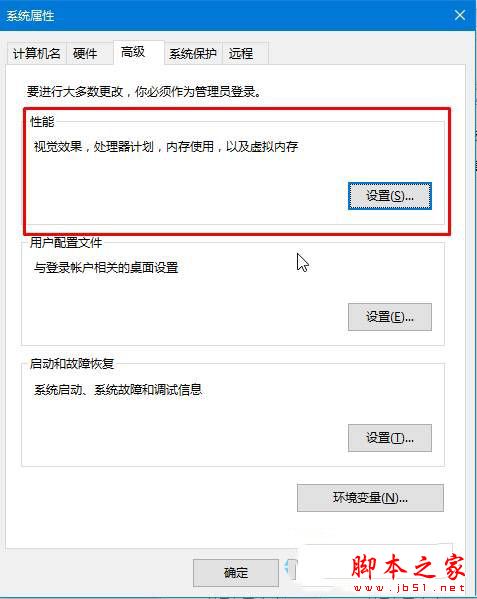
解决方法一:
1、按下“Win+i”组合键打开【Windwos 设置】,在下面点击【轻松使用】;
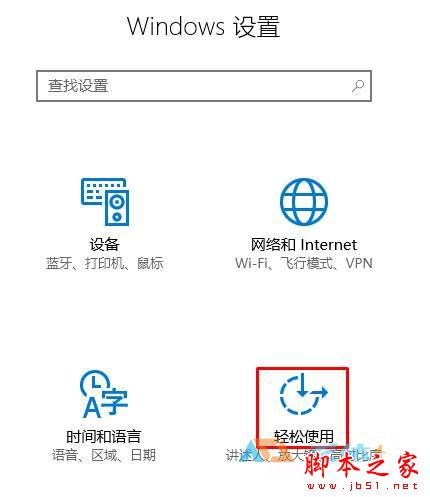
2、在左侧点击“其他选项”,在右侧我们将【在Windwos 中播放动画】的开关关闭即可。
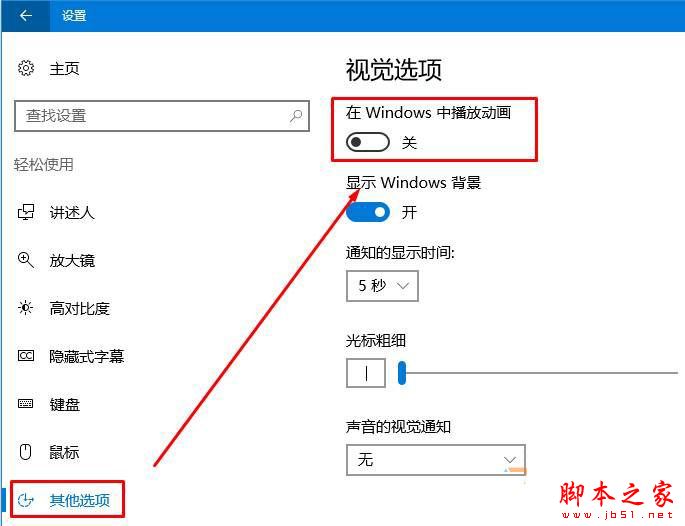
解决方法二:
1、在开始菜单按钮上单击鼠标右键,在弹出的菜单中点击“系统”;
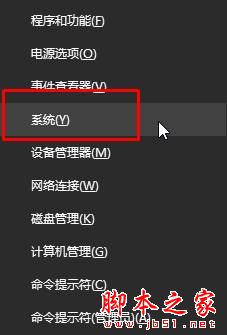
2、点击【高级系统设置】;
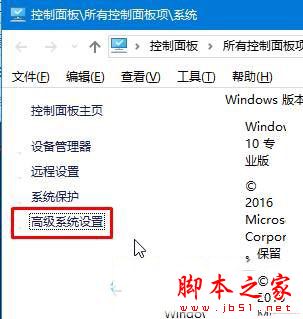
3、点击“性能”下方的【设置】按钮(就是最上面的'设置");
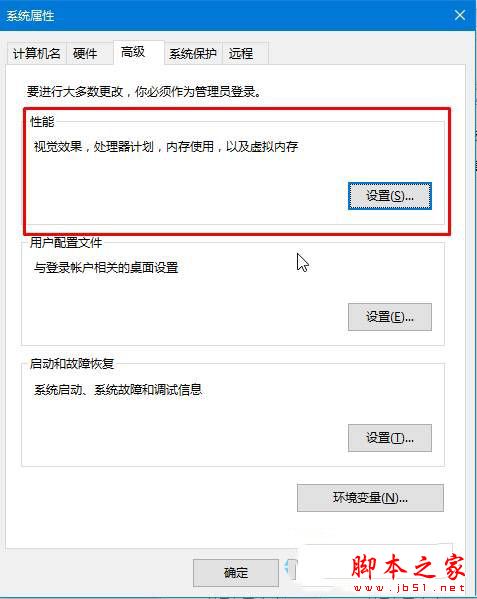
4、点击“调整为最佳外观”,点击应用,会小卡一会,然后点击确定即可。
通过小编的解答,大家都知道该怎么解决win10系统锁屏后黑屏的解决方法了吧有碰到这样问题的用户们不妨可以按照上面的方法步骤来进行解决吧,小编就讲解到这里了,我们下期再会!
相关教程推荐
- 2021-10-31 win7分区表类型,win7系统分区表类型
- 2021-11-13 win7激活失败红屏,windows7提示激活黑屏
- 2021-10-25 win7电脑公司特别版,win7有企业版吗
- 2021-11-01 win7开机卡在欢迎界面,win7开机卡在欢迎界面后黑
- 2021-08-11 win7休眠无法唤醒,win7休眠无法唤醒黑屏 bios
- 2021-11-23 win7录屏工具,录屏专用软件
- 2021-11-08 macbook air装win7,macbook air装win7黑屏
- 2021-11-24 win7 path,win7 path变量
- 2021-07-02 win7系统安装版,win7系统安装版系统
- 2021-11-02 win7启动u盘制作,win8系统u盘启动盘制作
热门教程